Utvecklingen av grafiska användargränssnitt (GUIs) kan ibland vara en utmaning, särskilt när man måste implementera allt manuellt i koden. Ett verktyg som hjälper dig med det är JavaFX Scene Builder. Detta verktyg gör det möjligt för dig att skapa attraktiva gränssnitt med minimal ansträngning. I denna guide kommer jag att visa dig stegen för att effektivt använda Scene Builder och designa ett enkelt GUI.
Viktigaste insikter
- Scene Builder tillåter enkelt sammanställande av GUIs genom drag-and-drop.
- Det är viktigt att skapa en.fxml-fil innan Scene Builder används.
- Ordningen av element kan hanteras direkt i gränssnittet, vilket avsevärt påskyndar utvecklingen.
Skapa en.fxml-fil
För att arbeta med Scene Builder måste du först skapa en.fxml-fil. Det är väldigt enkelt. Högerklicka i din applikationsmapp och välj "New" och sedan "Other…". Under "JavaFX" väljer du "New FXML Document". Nu kan du namnge filen, till exempel "Kurs.fxml", och klicka på "Finish". Därefter dyker filen upp i ditt projektkatalog.
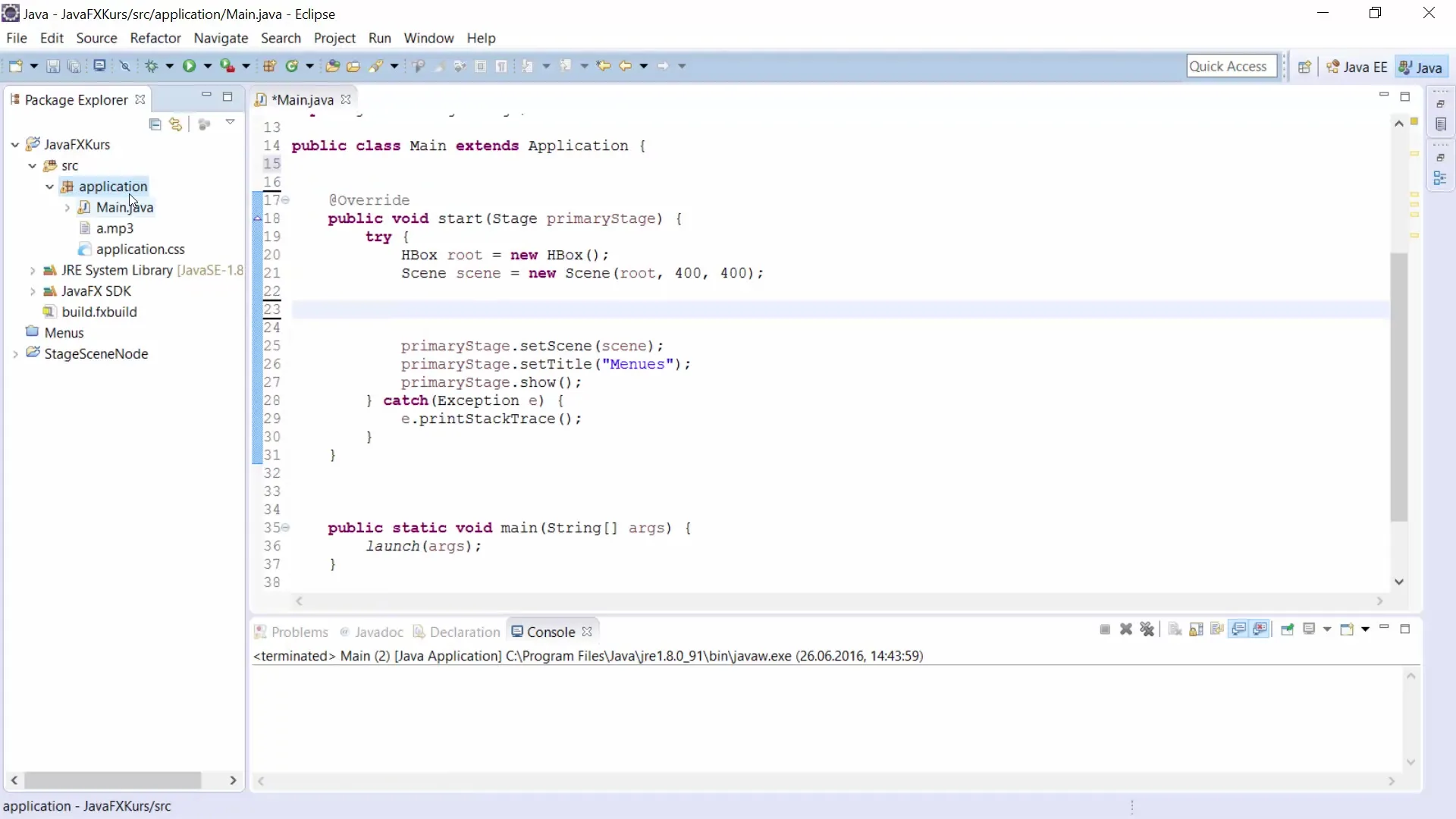
Förstå XML-koden
Även om vi främst fokuserar på visualiseringsprocessen, visas.fxml-filen i en XML-liknande syntax. Du kommer förmodligen inte behöva skriva mycket kod själv, eftersom Scene Builder gör det möjligt för dig att utforma allt med drag-and-drop. Om du dock behöver specifika justeringar kan du alltid justera XML-koden direkt.
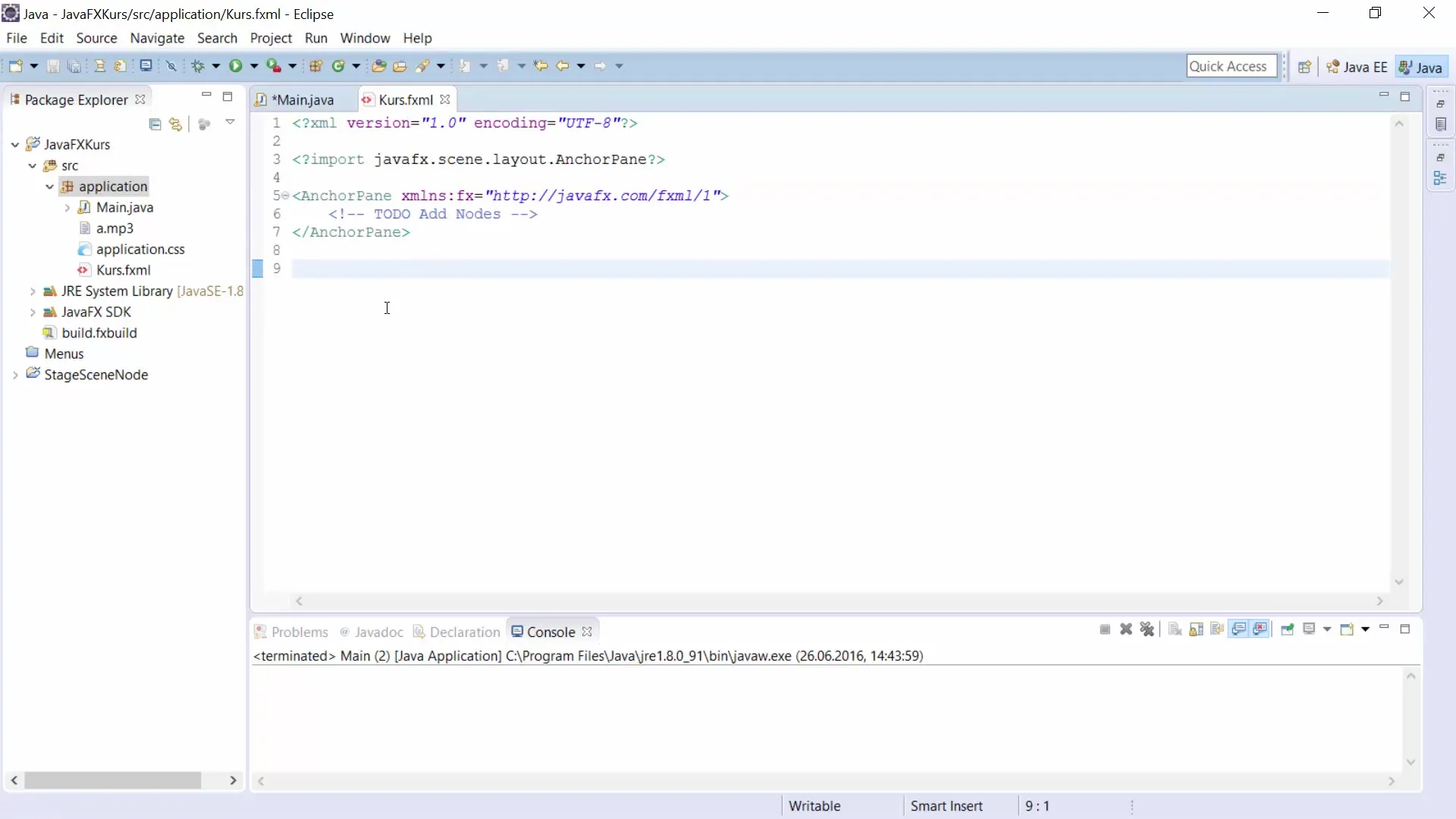
Använda Scene Builder
För att starta Scene Builder högerklickar du på.fxml-filen och väljer "Open with Scene Builder". Efter några sekunder öppnas verktyget och visar användargränssnittet. På vänster sida ser du olika behållare och kontrollkomponenter som knappar, textfält och menyer som du kan använda i din applikation.
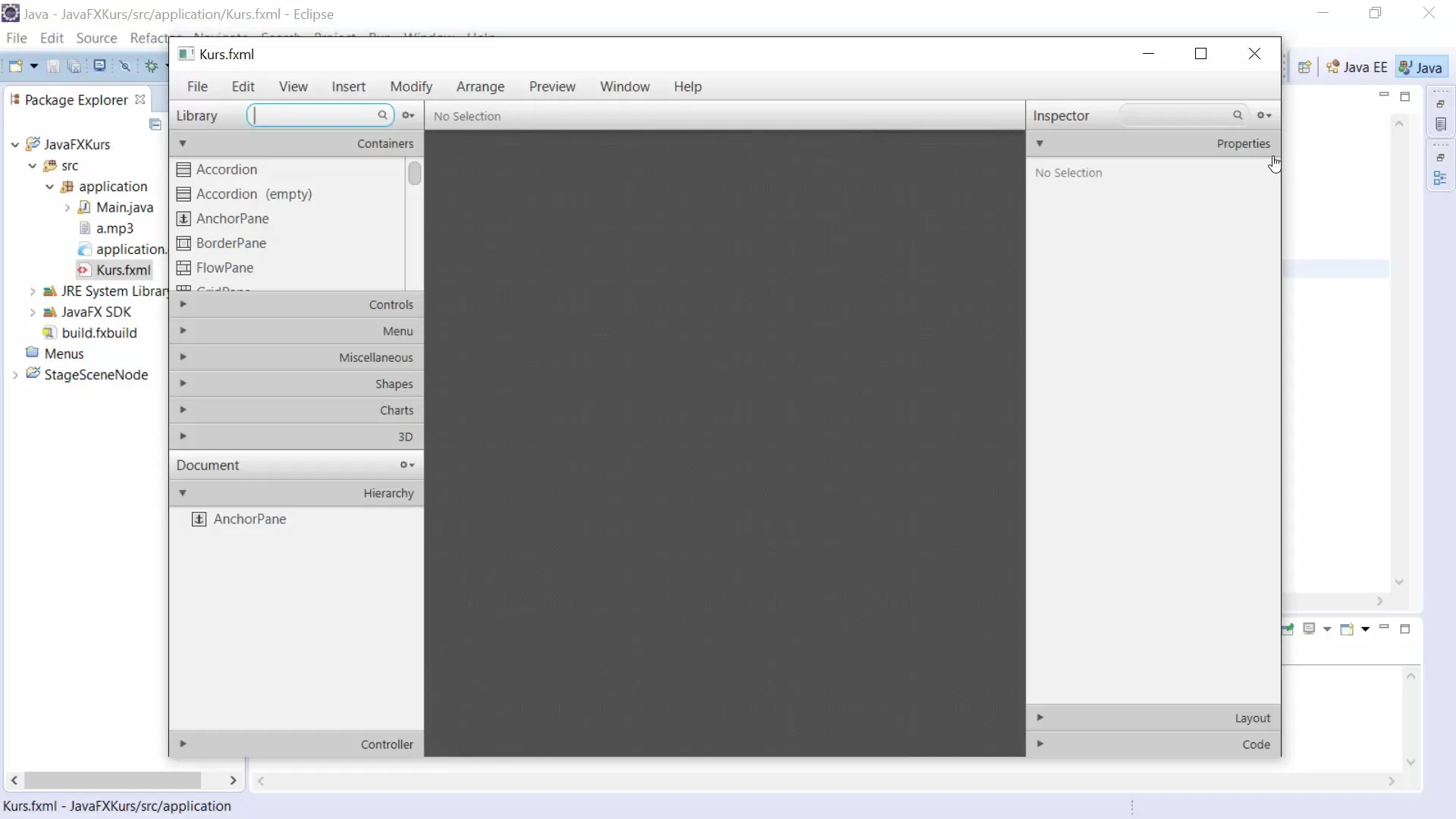
Justera arbetsytan
Det första steget i Scene Builder bör vara att justera arbetsytan så att du har tillräckligt med plats för dina element. Du kommer att märka att ett AnchorPane är valt som standard. Du kan redigera denna behållare genom att justera storleken för att skapa mer utrymme för ditt GUI.
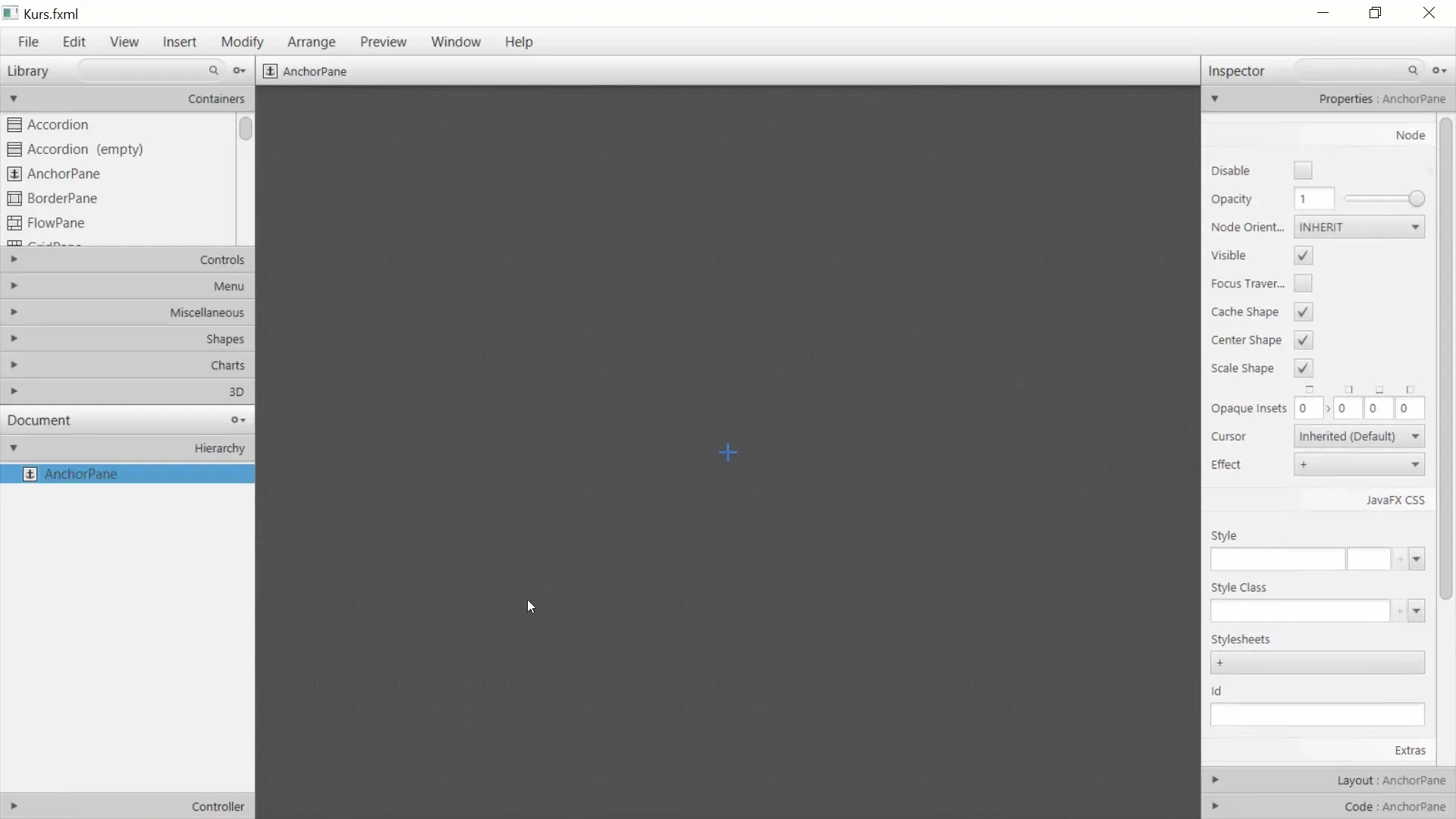
Lägg till element
Nu börjar den kreativa delen: att lägga till GUI-element. Till exempel kan du lägga till en knapp. Dra helt enkelt knappen från listan till arbetsytan. Du kanske märker att röda linjer dyker upp som hjälper dig att justera knappens position.
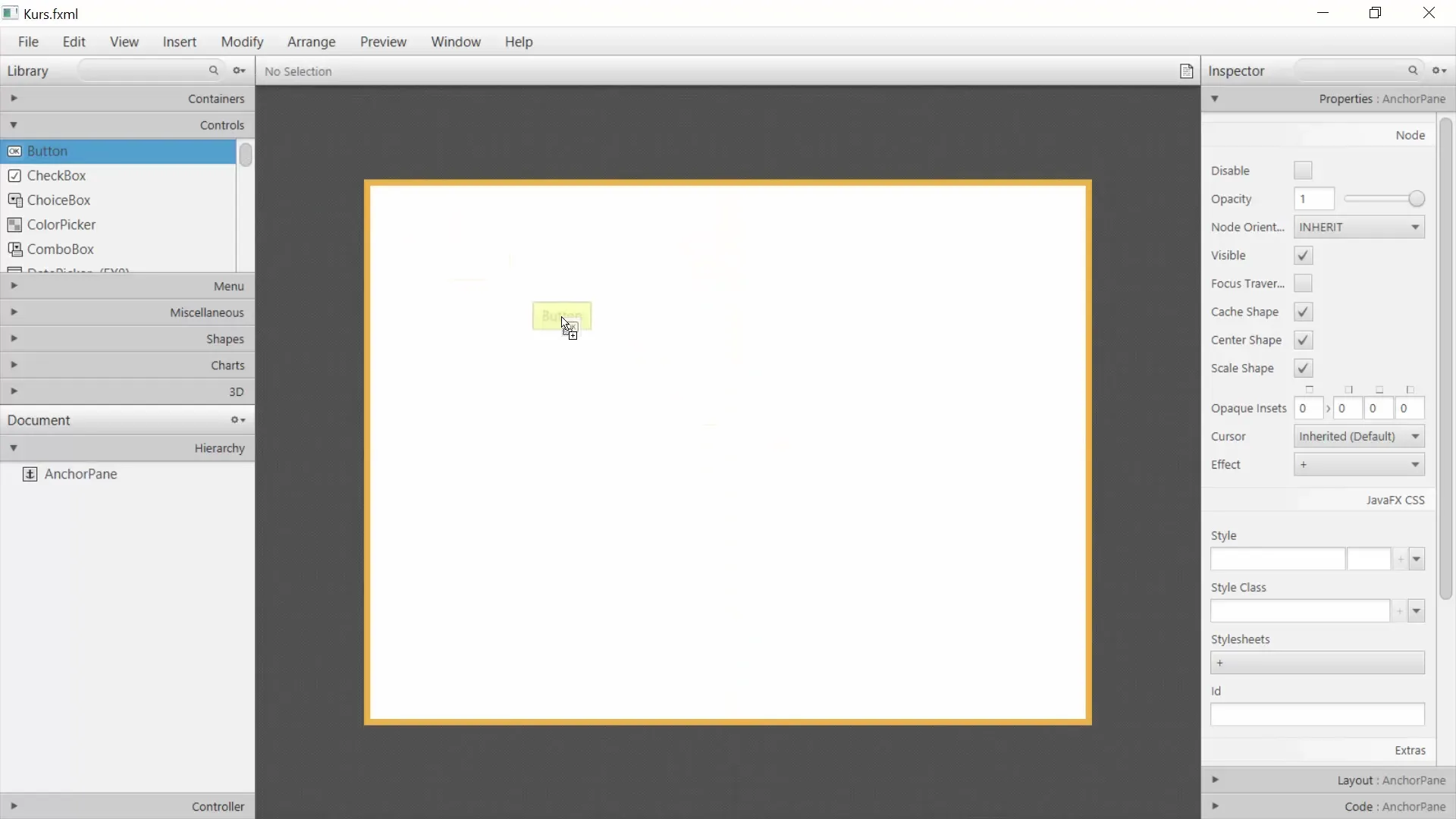
Redigera egenskaper
Varje element har specifika egenskaper som du kan justera. När du till exempel klickar på knappen kan du på höger sida under "Properties" ändra texten på knappen. Istället för "Button" skriver du "Min knapp". Observera att du också kan justera knappens layout för att positionera den på önskad plats.
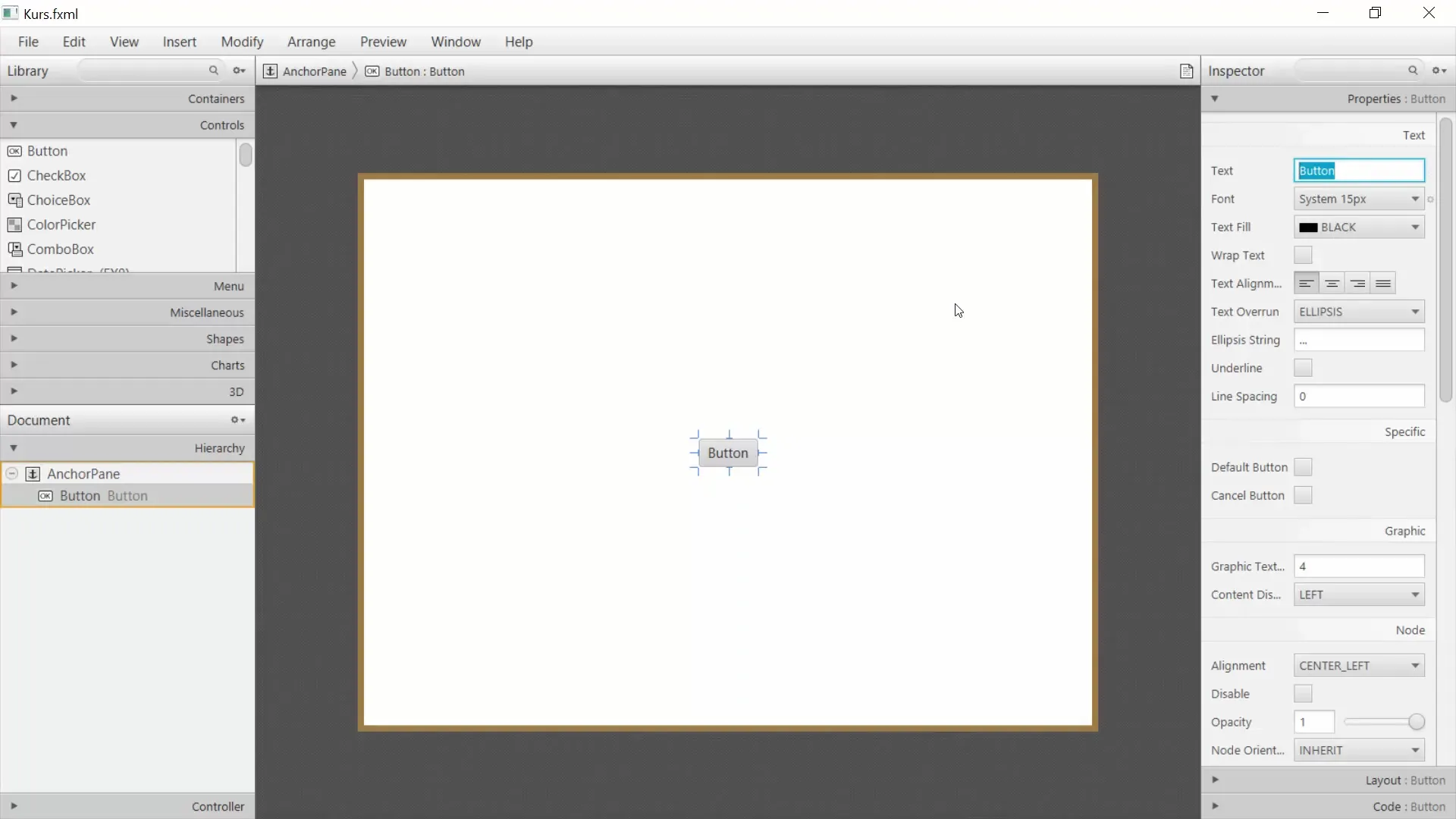
Centra element
Om du vill att knappen alltid ska förbli centrerad, bör du göra några layoutjusteringar. Du kan till exempel "ankra" knappen på en viss plats. När du ändrar storleken på fönstret kommer knappen alltid att stanna kvar på önskad plats.
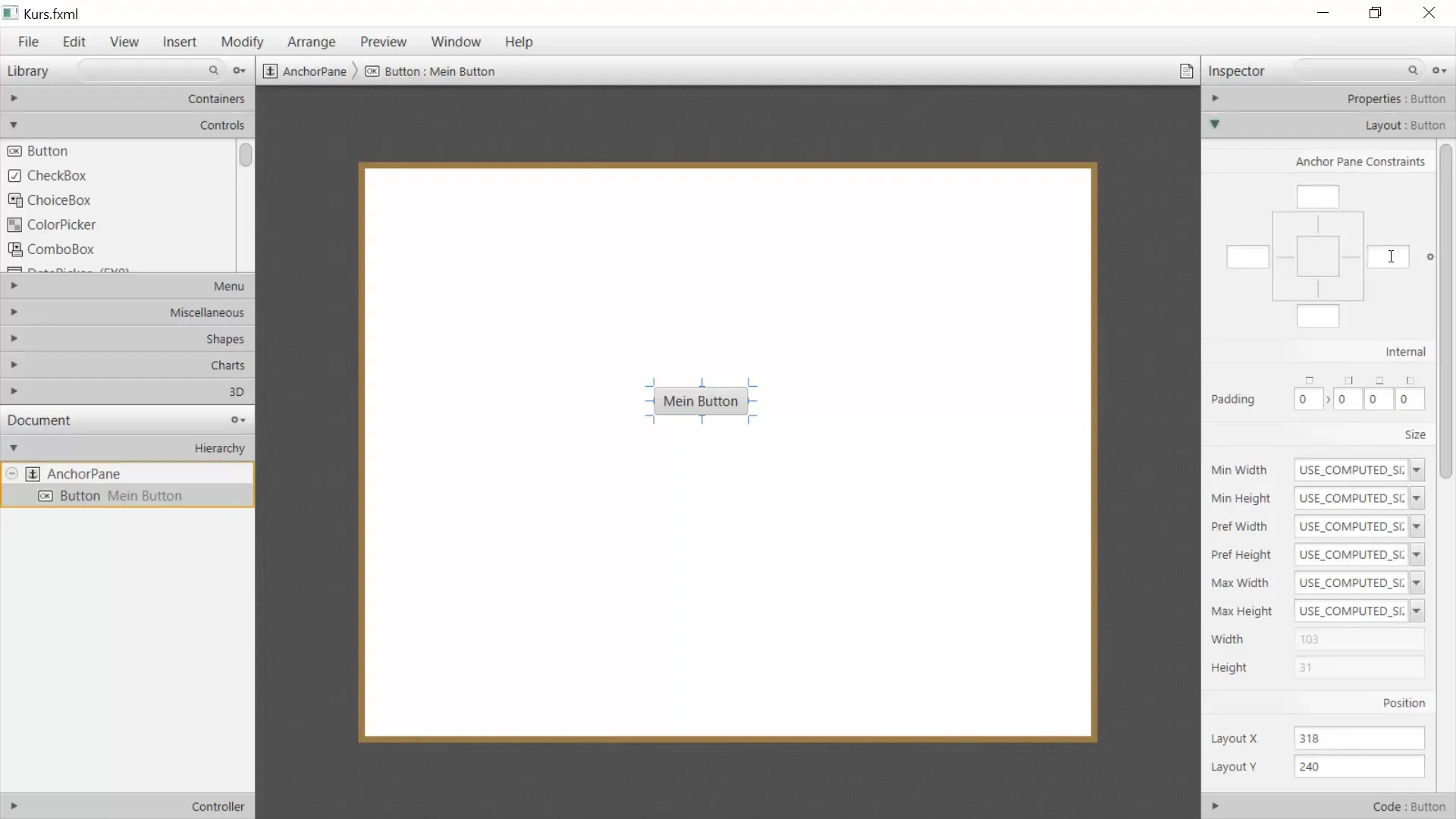
Testa ändringarna
För att testa ditt GUI kan du spara.fxml-filen och inkludera den i din main.java-fil. Istället för att ange storleken använder du FXML-laddaren för att ladda.fxml-filen. Detta kan du göra med kommandot getClass().getResource().
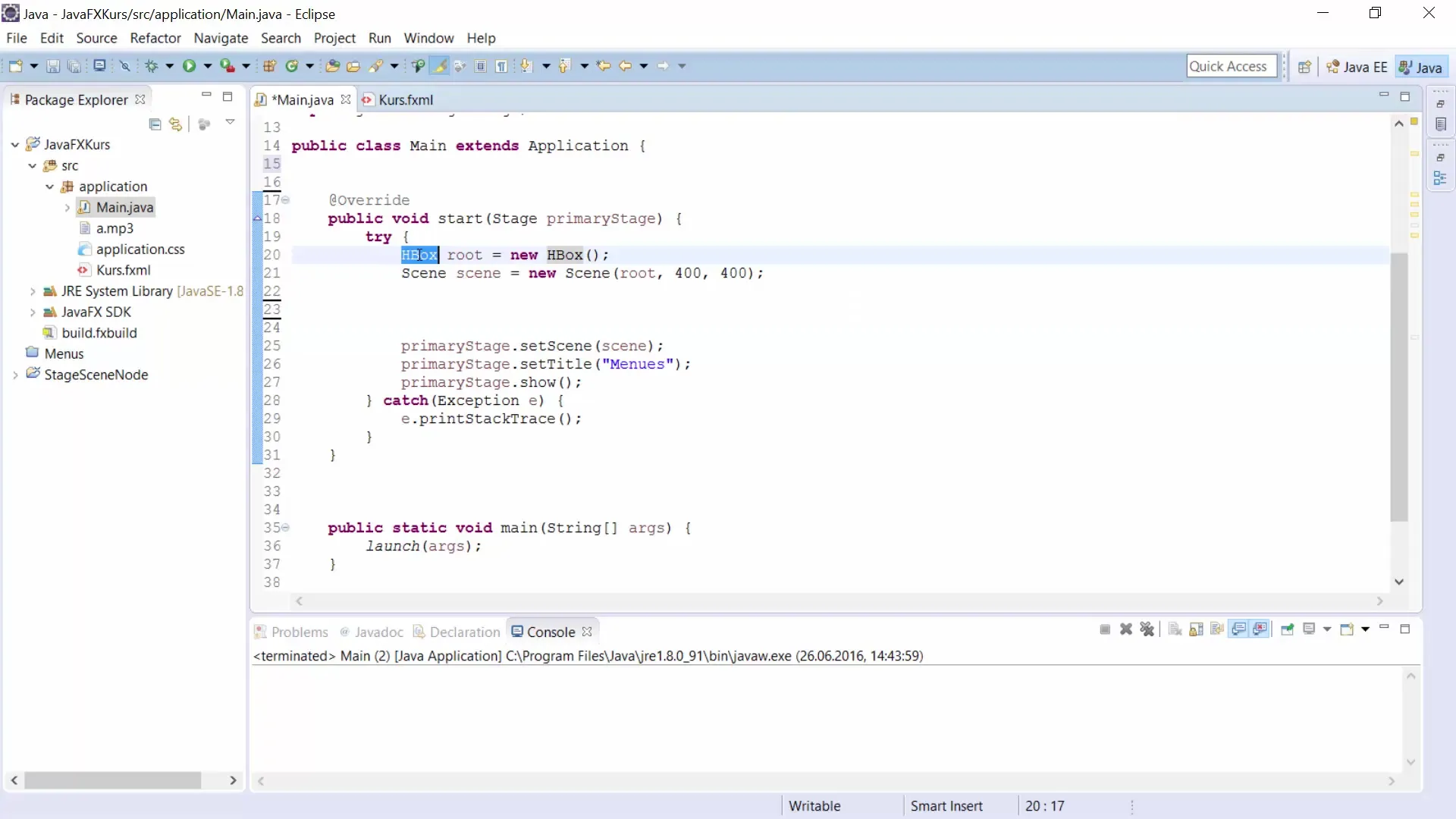
Nu kan du köra programmet. Fönstret bör dyka upp med textfälten och knappen som du har skapat. Du kommer att se hur enkelt och effektivt det kan vara att skapa en GUI med Scene Builder.
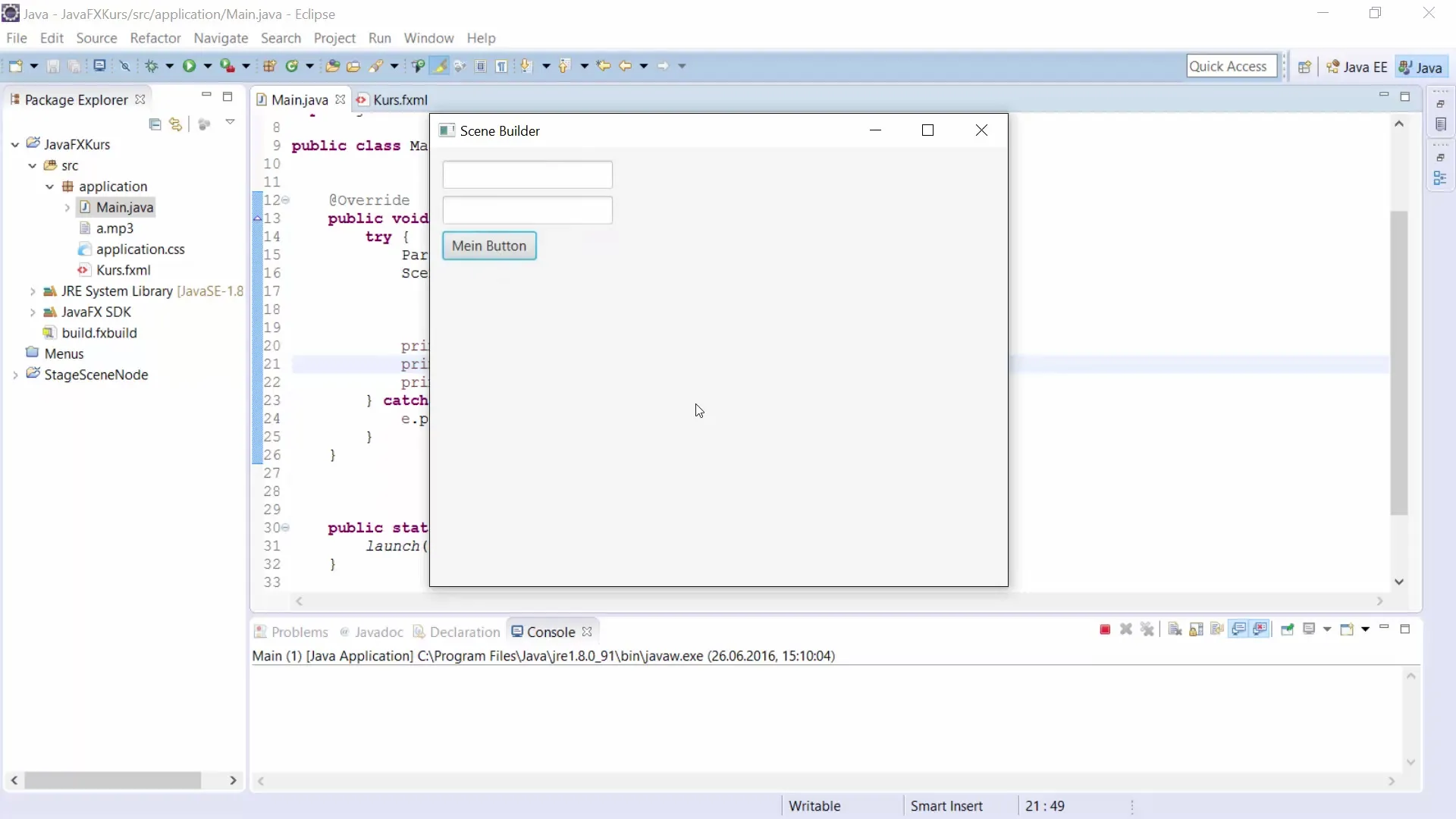
Sammanfattning – En guide till att använda Scene Builders i JavaFX
Med Scene Builder kan du enkelt och intuitivt skapa GUIs. Drag-and-drop-metoden sparar mycket tid och du kan se hur ditt gränssnitt ser ut i realtid. Att förstå.fxml-filen och egenskaperna hos dina element är avgörande för att få ut det bästa av detta verktyg.


